Amazon Fire TV Stick es una ingeniosa solución integral para acceder a la mayoría de los servicios de streaming a través de una única interfaz. Todos los dispositivos, incluyendo los palos de streaming (antiguos o nuevos), son propensos a diversos problemas. Es muy posible que el Amazon Fire TV Stick te esté dando pesadillas y por eso estás aquí. No te preocupes. Usted no está solo.

Como cualquier otro dispositivo, el Fire TV Stick de Amazon es sensible a los fallos de funcionamiento como la pantalla negra, atascada en una aplicación, las aplicaciones que se abren al azar o las que se cuelgan ocasionalmente. Estos problemas suelen desaparecer con un restablecimiento de fábrica.
Pero, ¿cómo se restablece el Fire TV Stick? Eso es lo que les diremos aquí. Tanto si tiene el mando a distancia Alexa Voice Remote como si no, puede restablecerlo utilizando los siguientes métodos.
Vamos a empezar.
Tabla de contenidos
- 1 Qué sucede cuando restablece el echo de fábrica
- 2 Restablecimiento de fábrica de la barra de TV contra incendios utilizando el mando a distancia
- 3 Restablecimiento de fábrica de la barra de TV contra incendios sin control remoto
- 4 Escenario del Peor Caso: Restablecimiento de la barra de TV de incendios sin Wi-Fi ni mando a distancia
Qué sucede cuando restablece el echo de fábrica
Realizar un restablecimiento de fábrica de su Fire TV Stick eliminará el registro de su cuenta de Amazon y hará que parezca una nueva. Tendrás que empezar de nuevo, lo que incluye emparejar tu control remoto, conectarte a tu Wi-Fi, añadir credenciales de Amazon, descargar aplicaciones y cosas similares.
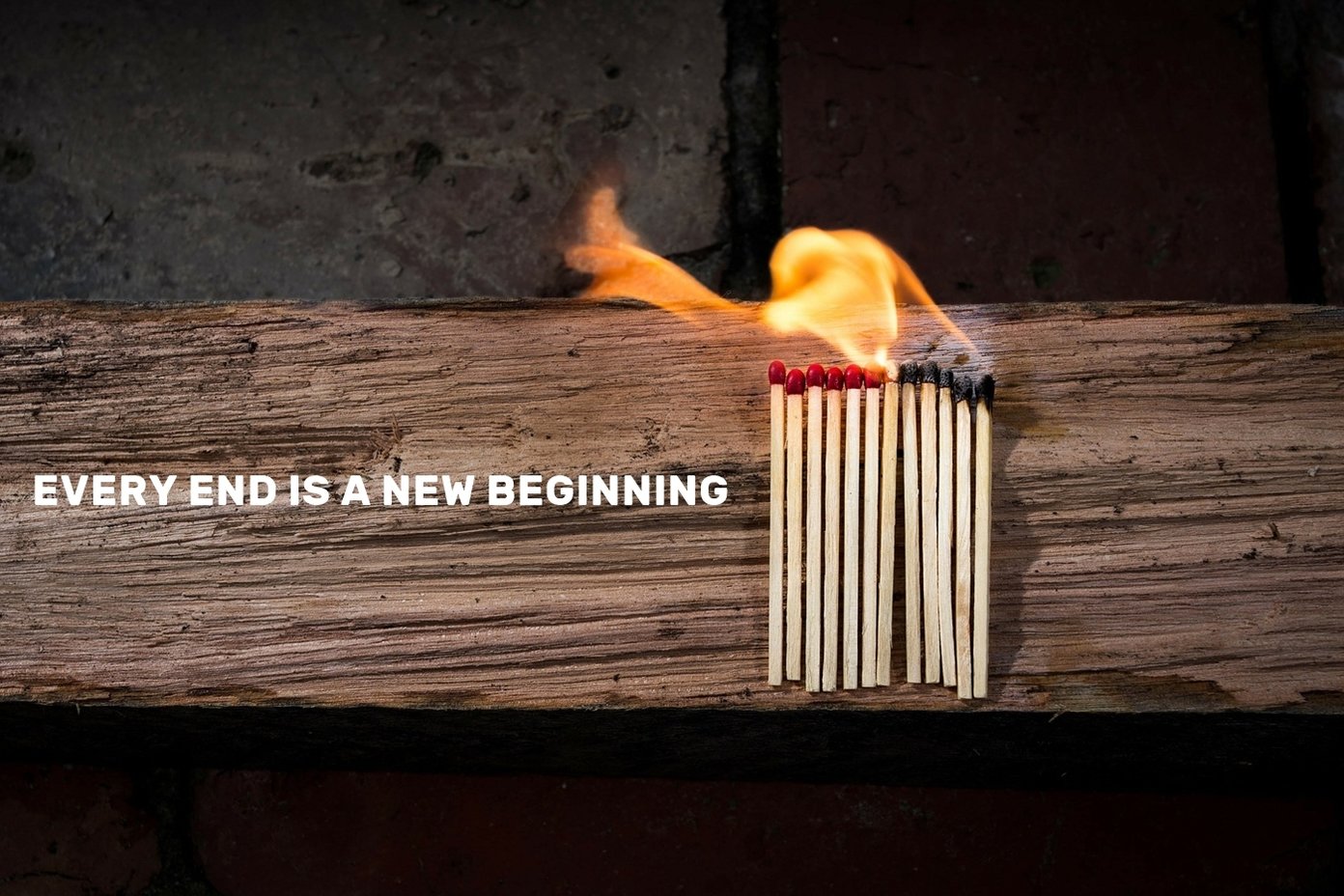
Ahora que sabe lo que sucede después de realizar un restablecimiento de fábrica, aquí hay cinco maneras de hacerlo.
Restablecimiento de fábrica de la barra de TV contra incendios utilizando el mando a distancia
Si tienes acceso al control remoto del Stick, puedes restablecerlo de las siguientes maneras.
1. Desde Ajustes en la TV
Para ello, siga estos pasos:
Paso 1: Encienda su televisor y conecte su Fire TV Stick a él.
Paso 2: Una vez que el Fire TV Stick esté listo y funcionando, utilice los botones de navegación del mando a distancia para navegar a Ajustes en la parte superior. Selecciónelo.
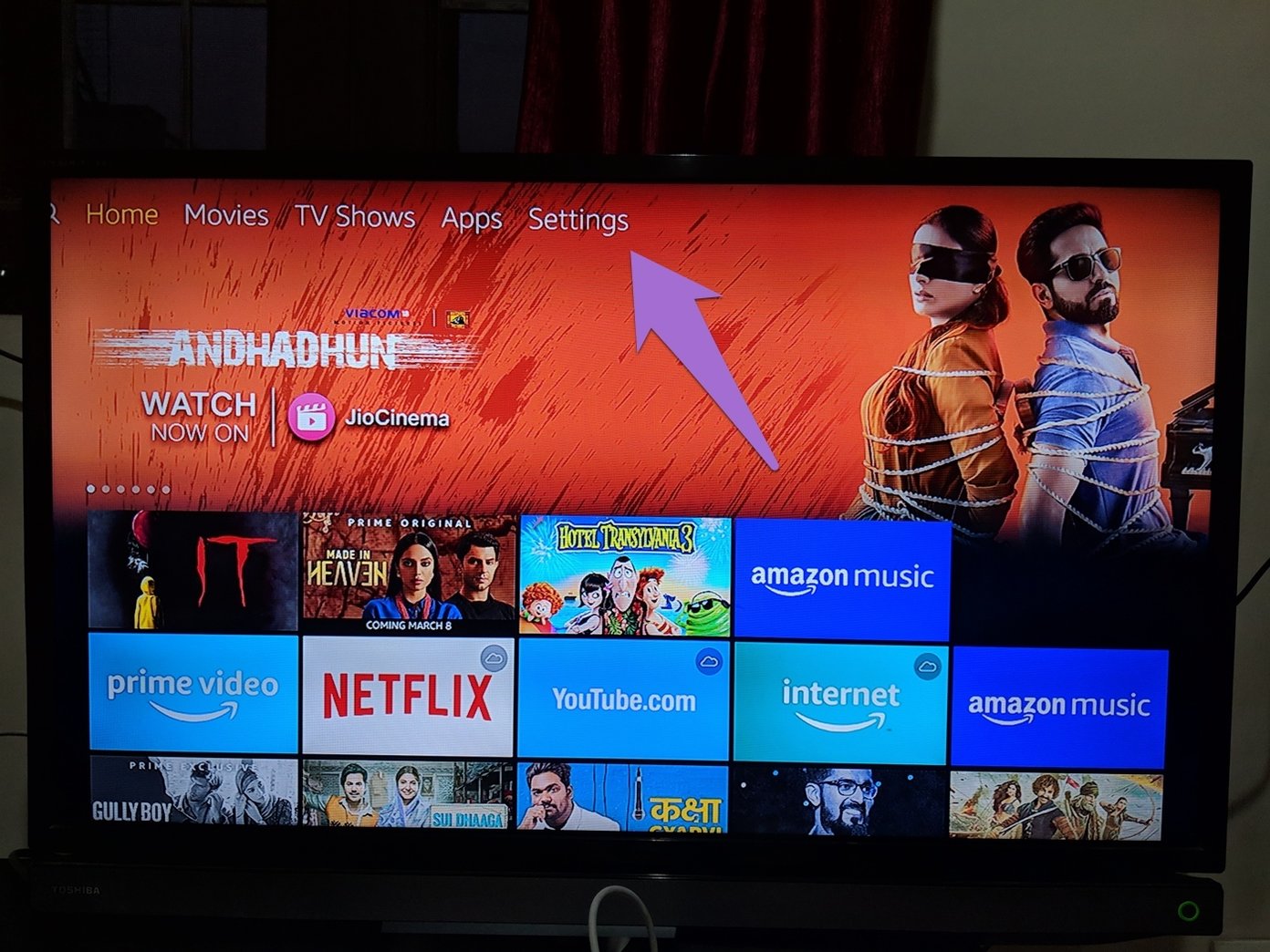
Paso 3: De nuevo con los botones de navegación, desplácese hacia la derecha y seleccione Mi TV de fuego.
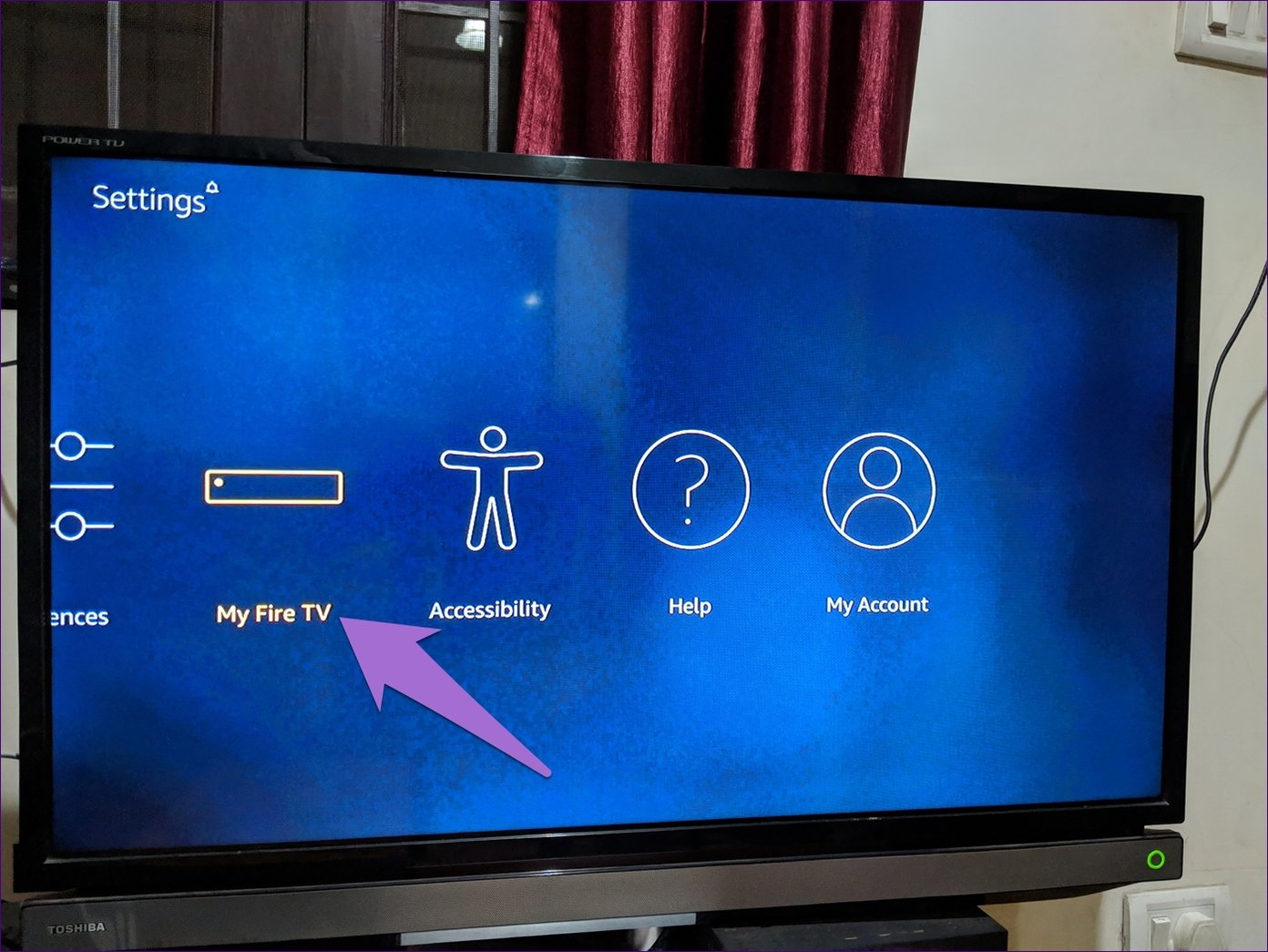
Paso 4: Desplácese hacia abajo y seleccione Restablecer los valores predeterminados de fábrica.
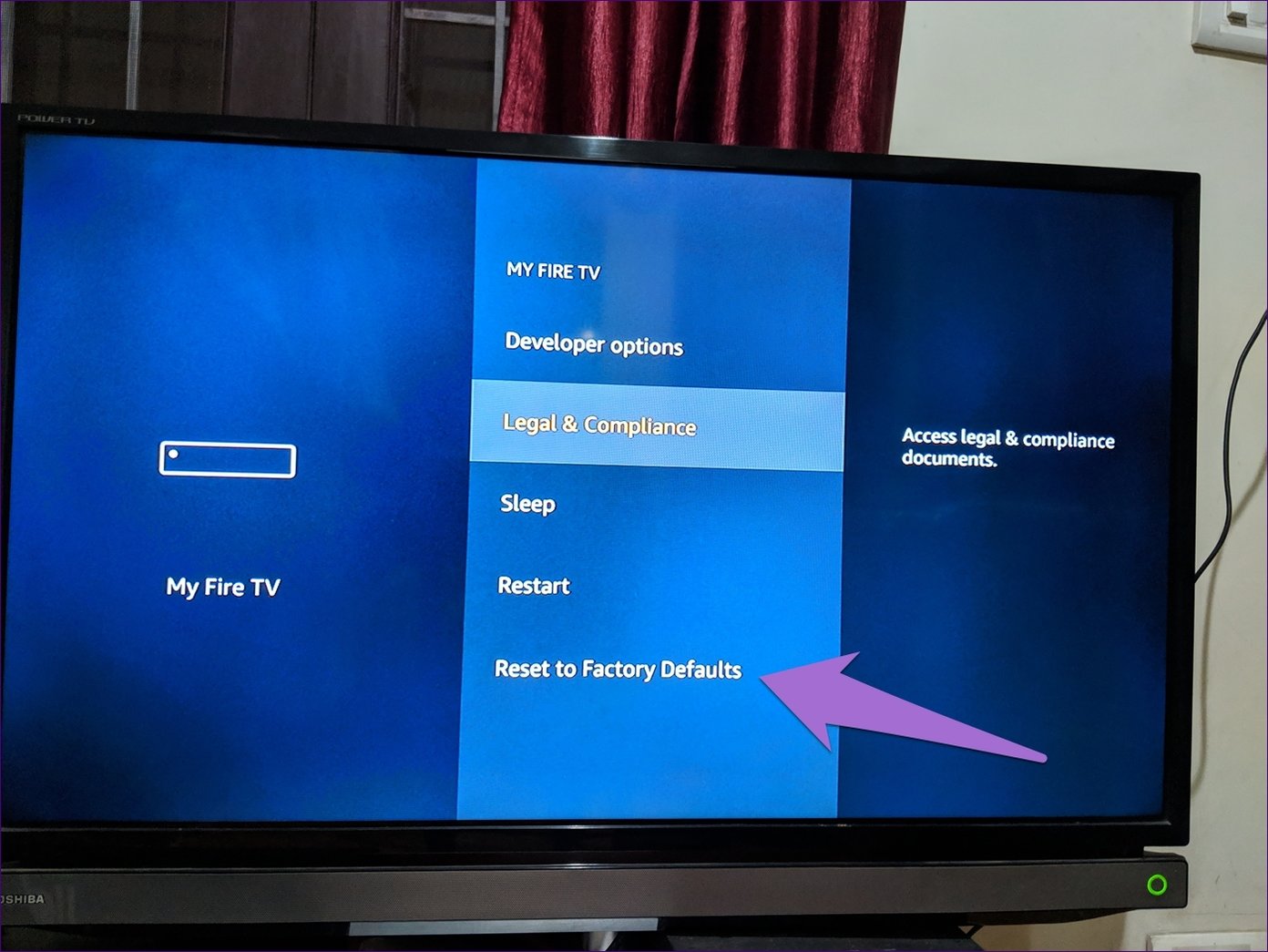 Nota: Si su Fire TV Stick tiene un código pin, se le pedirá que lo introduzca aquí. Introduzca la clavija correcta para continuar.
Nota: Si su Fire TV Stick tiene un código pin, se le pedirá que lo introduzca aquí. Introduzca la clavija correcta para continuar.
Paso 5: Aparecerá un cuadro de diálogo pidiéndole que confirme su decisión de restablecer el Stick. Seleccione Restablecer.
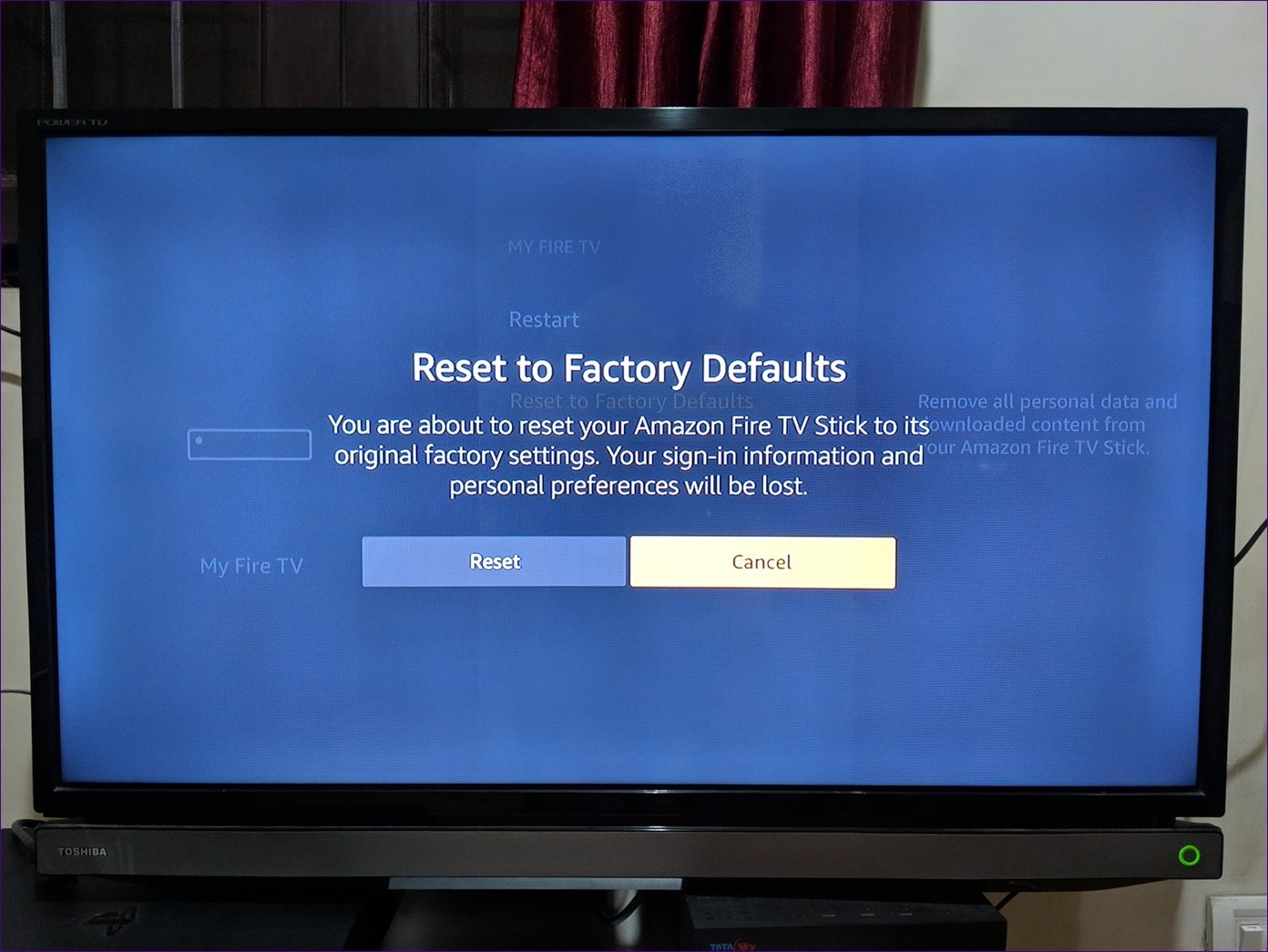
El sistema iniciará entonces el proceso de reinicio, que durará entre 5 y 8 minutos. A continuación, tendrá que configurar el Stick.
Nota: No apague su televisor ni retire el Fire TV Stick mientras se está reiniciando.
2. Uso de botones remotos
A veces la pantalla de Configuración no es accesible debido a un sistema congelado o a una pantalla negra. En tales situaciones, puedes usar el control remoto de tu Stick para restablecer los ajustes de fábrica.
Nota: El control remoto debe estar emparejado con su Fire TV Stick para este método. Si está utilizando un mando a distancia nuevo, reinicie Fire TV Stick y conecte el mando a distancia manteniendo pulsado el botón Inicio durante al menos 20 segundos.
Para restablecerlo, mantenga pulsados los botones derecho y posterior del mando a distancia al mismo tiempo durante al menos 10 segundos o más. Esto iniciará el proceso de reinicio. Siga las instrucciones en pantalla para completar el proceso.
 Pro Tip: También puede restablecer o reiniciar el Fire TV Stick con los botones del mando a distancia. Pulse y mantenga pulsado el botón de reproducción y seleccione el botón para hacerlo.
Pro Tip: También puede restablecer o reiniciar el Fire TV Stick con los botones del mando a distancia. Pulse y mantenga pulsado el botón de reproducción y seleccione el botón para hacerlo.
3. Usar otro control remoto
Si su amigo o un miembro de la familia tiene el mismo mando a distancia Fire TV Stick que el suyo, puede pedir prestado su mando a distancia y emparejarlo con su mando a distancia Fire TV Stick. Una vez emparejado, utilícelo para navegar y restablecer su Fire TV Stick como lo hizo en el primer método.
Restablecimiento de fábrica de la barra de TV contra incendios sin control remoto
Si ha perdido el mando a distancia o no funciona, puede utilizar estos métodos para restablecer el Fire TV Stick.
4. Uso de la aplicación Fire TV
Amazon tiene aplicaciones de Fire TV para dispositivos Android e iOS que le permiten controlar la navegación del Fire TV Stick en su televisor.
Todo lo que tienes que hacer es descargar la aplicación en tu Android o iPhone, y conectarte a la misma red Wi-Fi que en Fire TV Stick y aparecerá en la aplicación. Pulse sobre él. Aparecerá un código de cuatro dígitos en la pantalla del televisor. Ingresa eso en la aplicación y luego usa la aplicación para controlar la navegación del Stick. A continuación, vaya a Ajustes > Sistema > Restablecer restablecimiento de fábrica como hizo en el primer método.
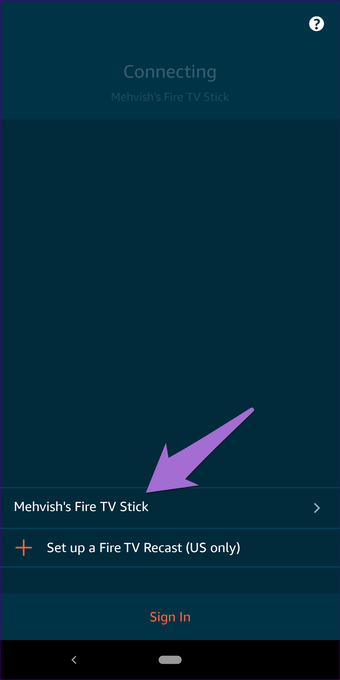
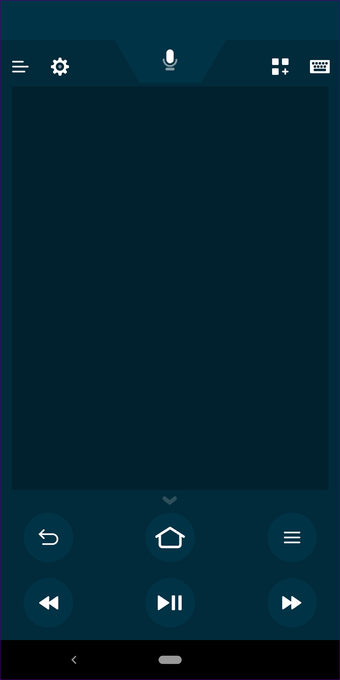
5. Utilice el mando a distancia de su televisor
Con la tecnología HDMI-CEC (Consumer Electronics Control), puede utilizar el mando a distancia de su televisor para controlar su Fire TV Stick. Para ello, debe habilitar la configuración CEC en su televisor. El nombre y la ubicación del ajuste pueden variar de un televisor a otro.
Escenario del Peor Caso: Restablecimiento de la barra de TV de incendios sin Wi-Fi ni mando a distancia
En los métodos anteriores, necesitas tener acceso a un mando a distancia, o deberías estar en la misma Wi-Fi para usar la aplicación. Pero, ¿qué pasa si has olvidado el mando a distancia en casa, tu televisor no es compatible con CEC y tienes una conexión Wi-Fi diferente para tu aplicación?

En circunstancias tan terribles, es necesario engañar al Fire TV Stick para que crea que está en la vieja red Wi-Fi. Para ello, cambie el nombre y la contraseña de su router a la última red Wi-Fi que utilizaba el Fire TV Sick o cree una conexión de acceso público desde su móvil con el mismo nombre y la misma contraseña que su Wi-Fi anterior.
Esto conectará su Fire TV Stick y su teléfono a la misma Wi-Fi. A continuación, puede utilizar la aplicación Fire TV del teléfono para navegar por los controles y, finalmente, restablecer el Fire TV Stick.
